Слайд 3Вставка в документ картинок из коллекции ClipArt
1. ВСТАВКА – РИСУНОК – КАРТИНКИ…
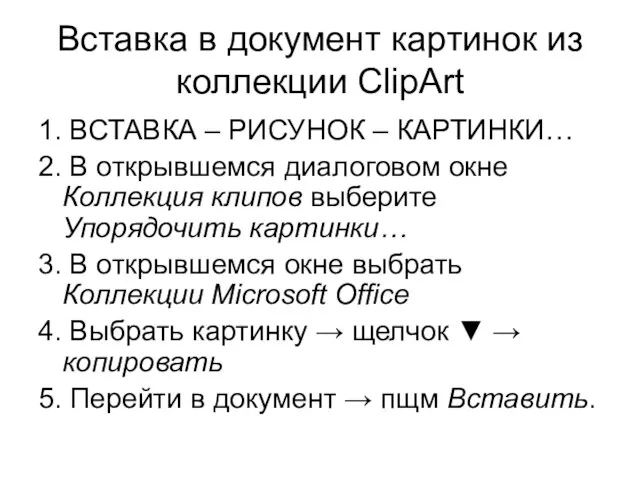
2. В открывшемся диалоговом окне Коллекция клипов выберите Упорядочить картинки…
3. В открывшемся окне выбрать Коллекции Microsoft Office
4. Выбрать картинку → щелчок ▼ → копировать
5. Перейти в документ → пщм Вставить.
Слайд 4Вставка в документ фотографий и картинок из файла
1. Выберите команду ВСТАВКА –

РИСУНОК – ИЗ Файла…
2. В открывшемся окне выбрать диск и папку, где находятся объекты
3. Выделить объект
4. Щелкнуть по кнопке ВСТАВИТЬ
Слайд 5Действия над графическими объектами
Изменение формата
ФОРМАТ РИСУНКА – ПОЛОЖЕНИЕ – ПО КОНТУРУ

(вокруг рамки)- ОК
2) Настройка изображения (с помощью панели настройки изображения)
3) Группировка (разгруппировка)
Слайд 6Графические примитивы
Панель инструментов Рисование
или
Вставка – Рисунок - Автофигуры

Слайд 7Объект WordArt
(Фигурный текст)
Панель инструментов Рисование
или
Вставка – Рисунок – Объект WordArt

Слайд 8Вставка данных из текстового файла
Вставка - Файл

Слайд 9Вставка организационной диаграммы
Вставка – Рисунок – Организованная диаграмма
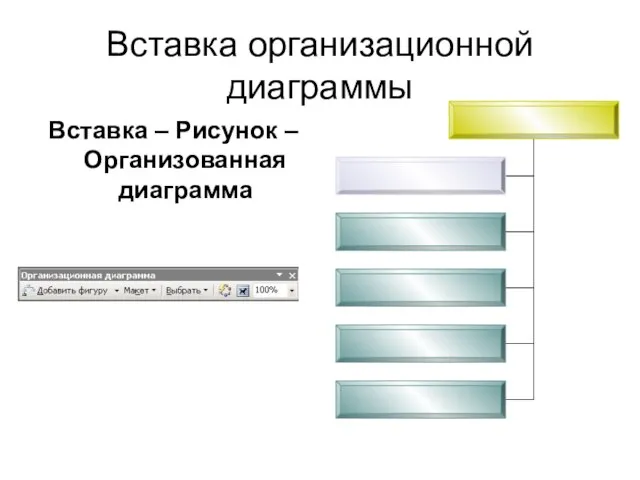
Слайд 10Вставка схематической диаграммы
Вставка – Схематическая диаграмма
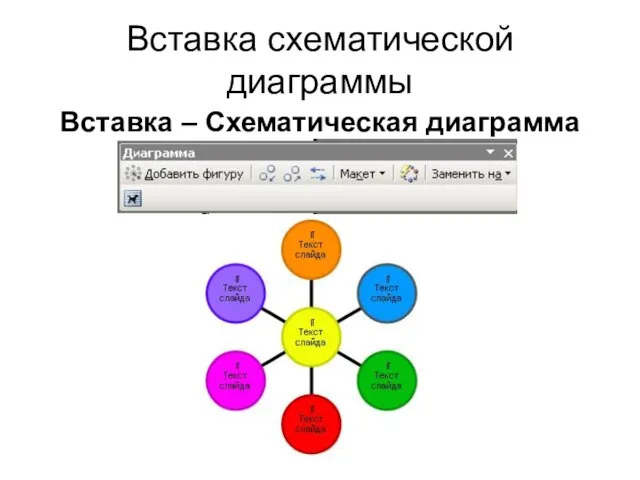
Слайд 11Вставка диаграмм
Вставка – Рисунок – Диаграмма
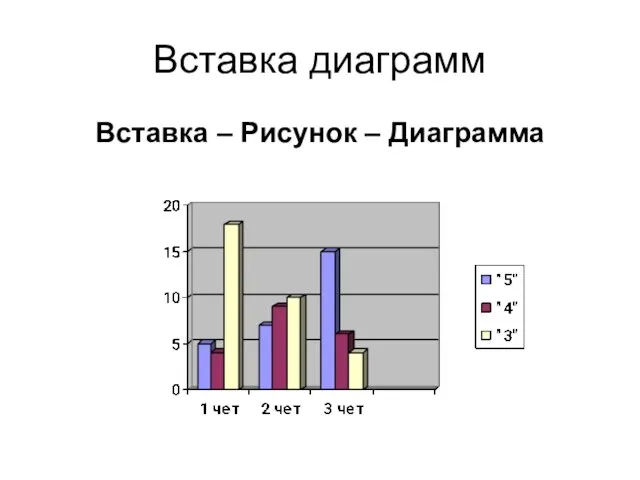
Слайд 12Сноски
Вставка – Ссылка – Сноска…
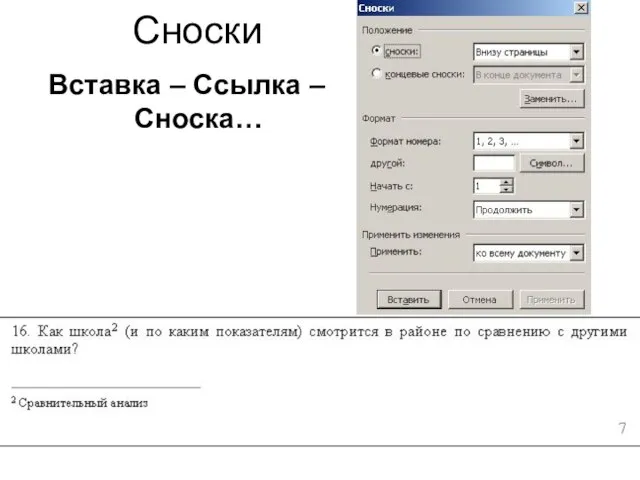
Слайд 13Вставка даты в документ
Вставка – Дата и время

Слайд 14Комментарии к тексту
Вставка - Примечания


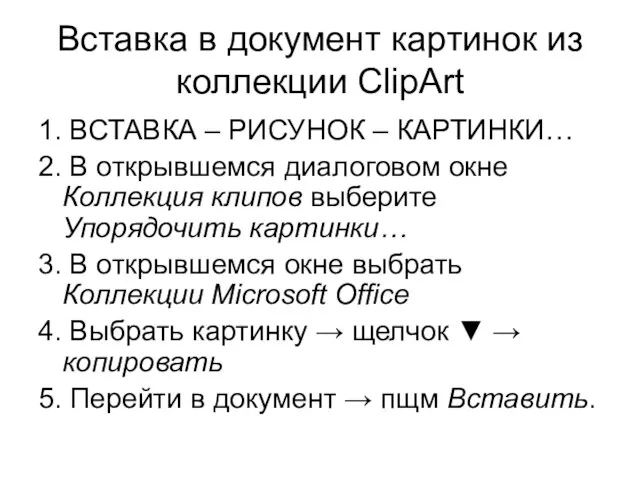





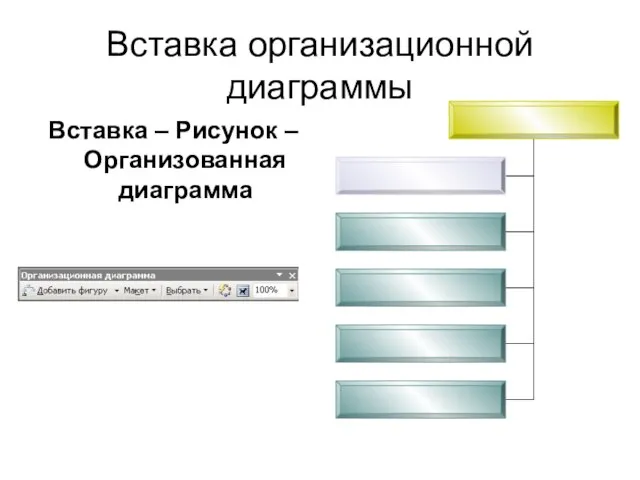
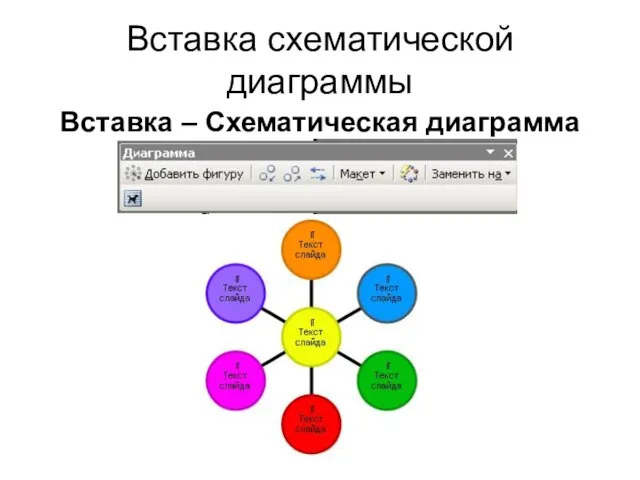
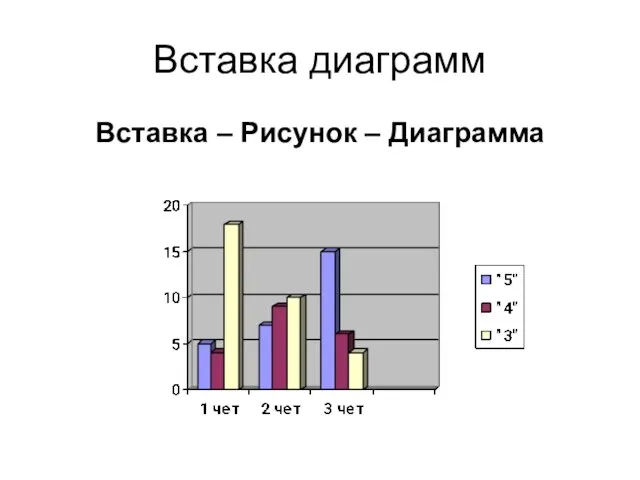
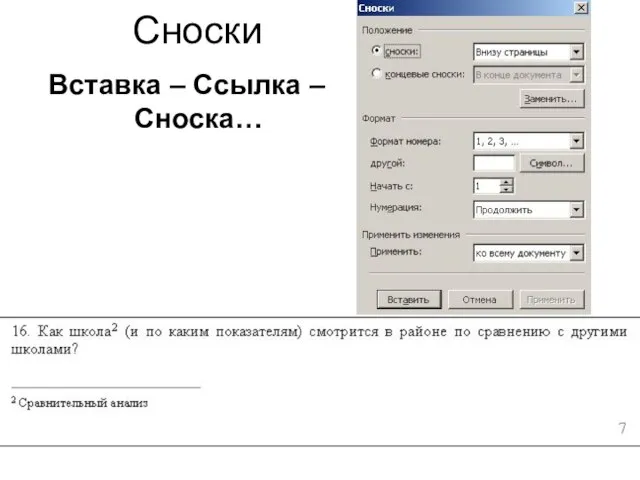


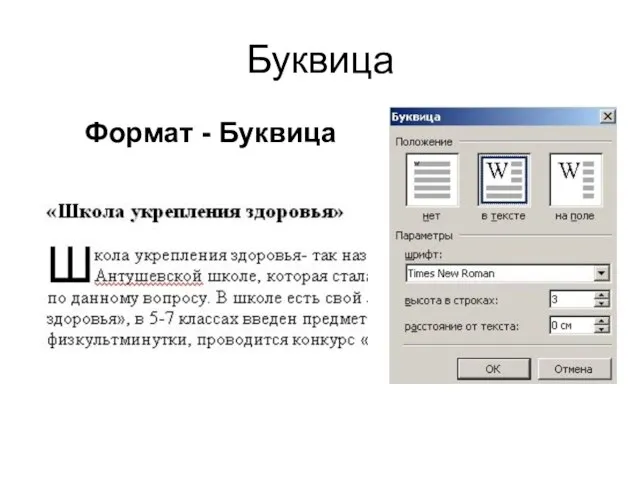
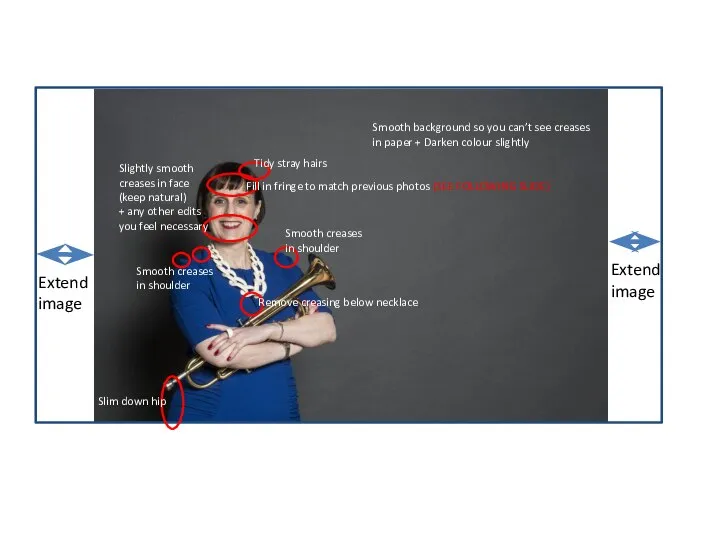 Instructions
Instructions Мадураи. Город одного храма
Мадураи. Город одного храма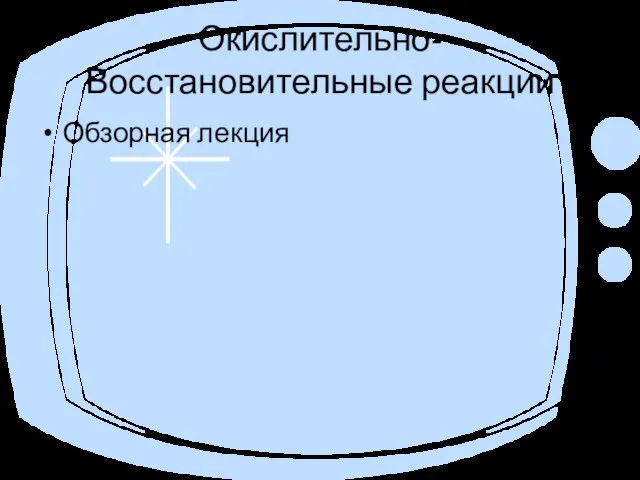 Окислительно-Восстановительные реакции
Окислительно-Восстановительные реакции Бизнес-план на тему: Кофейни-автоматы
Бизнес-план на тему: Кофейни-автоматы ОСНОВНЫЕ УРОКИ МЕЖДУНАРОДНОГО И ОТЕЧЕСТВЕННОГО ОПЫТА ПРОФИЛАКТИКИ НЕИНФЕКЦИОННЫХ ЗАБОЛЕВАНИЙ
ОСНОВНЫЕ УРОКИ МЕЖДУНАРОДНОГО И ОТЕЧЕСТВЕННОГО ОПЫТА ПРОФИЛАКТИКИ НЕИНФЕКЦИОННЫХ ЗАБОЛЕВАНИЙ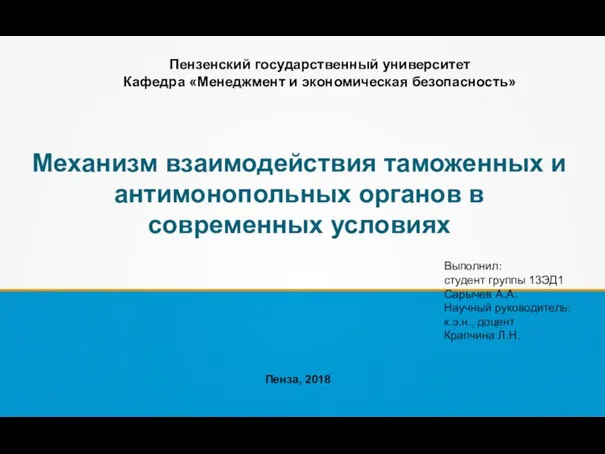 Механизм взаимодействия таможенных и антимонопольных органов в современных условиях
Механизм взаимодействия таможенных и антимонопольных органов в современных условиях Прощание с Матерой
Прощание с Матерой Коко Шанель
Коко Шанель Презентация на тему Правописание гласных в корне слова
Презентация на тему Правописание гласных в корне слова Концепция личности по З. Фрейду. Механизмы психологической защиты
Концепция личности по З. Фрейду. Механизмы психологической защиты Типологическая структура производственных зданий
Типологическая структура производственных зданий Методическая работа – необходимое условие повышение профессиональной деятельности педагога и качества образования
Методическая работа – необходимое условие повышение профессиональной деятельности педагога и качества образования Социальная реклама и история ее возникновения
Социальная реклама и история ее возникновения Информация. Объект и его характеристика.
Информация. Объект и его характеристика. Презентация на тему Неоклассики (11 класс)
Презентация на тему Неоклассики (11 класс)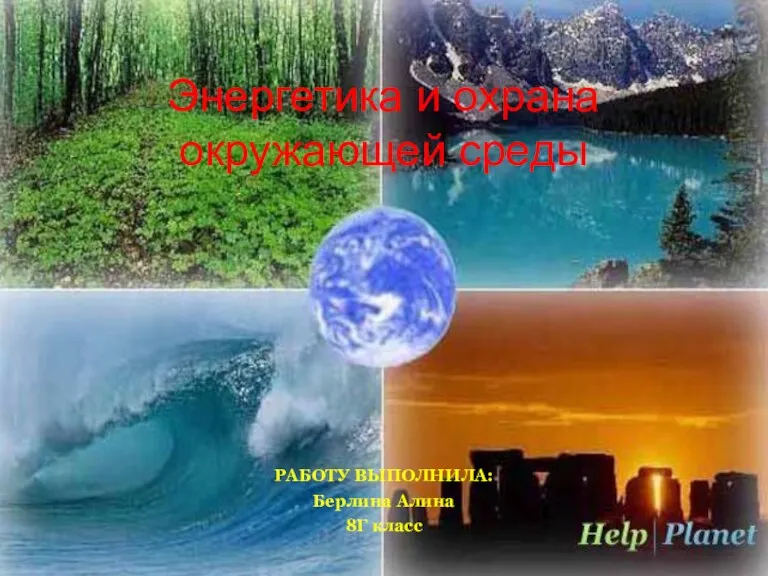 Энергетика и охрана окружающей среды
Энергетика и охрана окружающей среды Геральдика ВС РФ
Геральдика ВС РФ Материальная часть стрелкового оружия и ручных осколочных гранат
Материальная часть стрелкового оружия и ручных осколочных гранат 3-1
3-1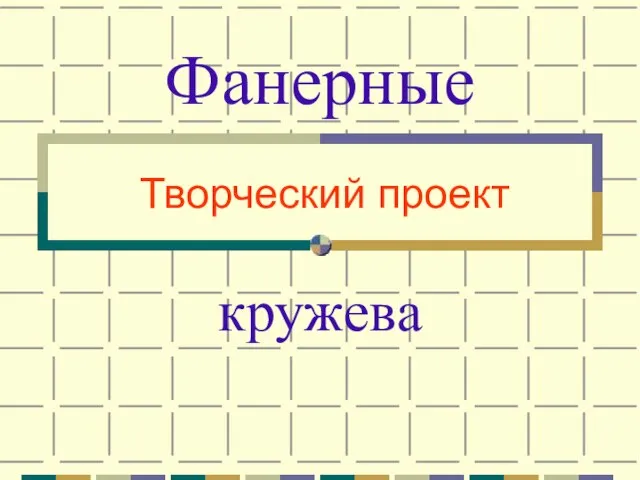 Фанерные кружева
Фанерные кружева Формирование производственного, организационного и юридического планов
Формирование производственного, организационного и юридического планов Безопасность в сети интернет для 5-6 классов
Безопасность в сети интернет для 5-6 классов Презентация на тему Население России (9 класс)
Презентация на тему Население России (9 класс)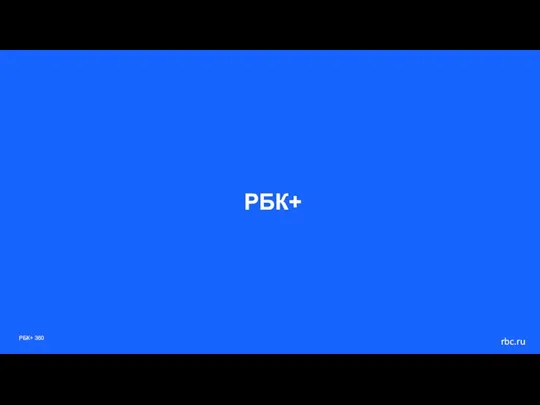 Телеканал РБК+
Телеканал РБК+ Встреча со строительными подрядными организациями Оренбургского регионаОбъемы строительства ОАО «Оренбургнефть 2012-2014г.г.
Встреча со строительными подрядными организациями Оренбургского регионаОбъемы строительства ОАО «Оренбургнефть 2012-2014г.г. Производство фиточаев
Производство фиточаев Чудесные превращения воды в природе (3 класс)
Чудесные превращения воды в природе (3 класс) Формы предпринимательской деятельности
Формы предпринимательской деятельности